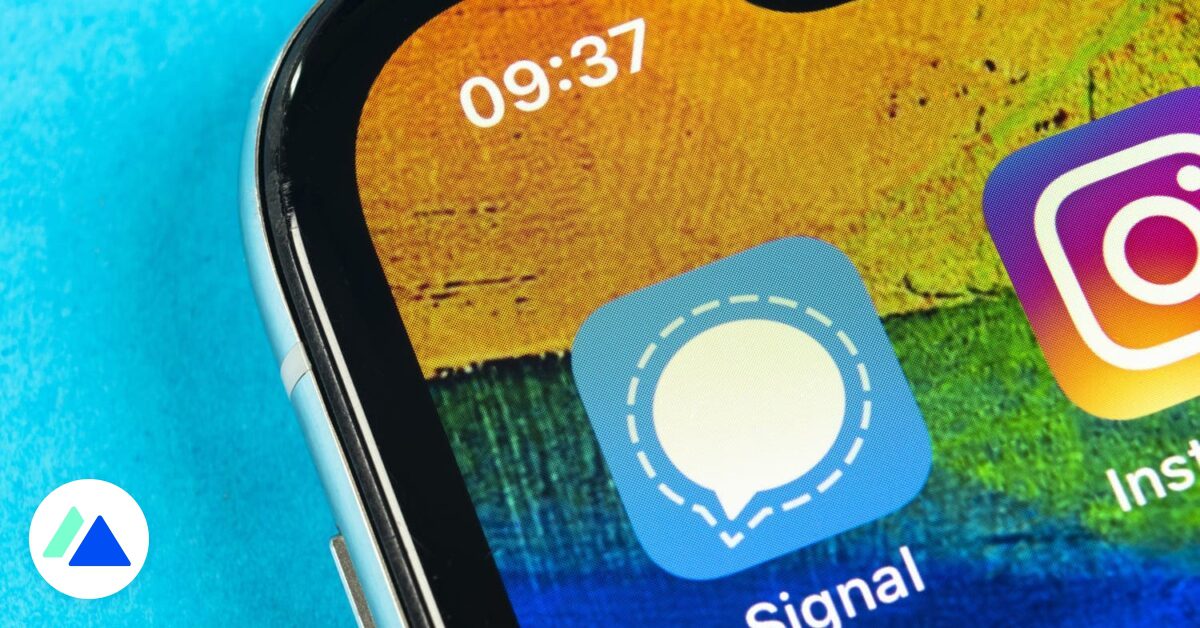
Ra mắt vào tháng 7 năm 2014, Signal là một ứng dụng nhắn tin mã hóa, miễn phí có sẵn cho iOS, Android, Windows, macOS và Linux. Thông qua nền tảng này, có thể thực hiện cuộc gọi thoại hoặc video, gửi tin nhắn văn bản hoặc phương tiện truyền thông. Signal được phân phối dưới dạng phần mềm mã nguồn mở và miễn phí (theo giấy phép GPLv3).
1. Đăng ký và xác minh số điện thoại của bạn
Khi ứng dụng đã được tải xuống, cần phải liên kết nó với một số điện thoại. Để tiết kiệm thời gian trong bước này, bạn có thể cho phép Signal xem tin nhắn văn bản. Tính năng này cho phép ứng dụng phát hiện tin nhắn của bạn và bạn sẽ tránh phải nhập mã nhận được bằng SMS theo cách thủ công.
Nếu bạn không muốn chấp nhận hình ảnh hiển thị tự động này, bạn sẽ phải hoàn tất cấu hình số điện thoại bằng cách nhập mã theo cách thủ công để 6 con số nhận được bằng tin nhắn SMS, trực tiếp trong ứng dụng.
2. Chọn tên người dùng và hình đại diện
Bạn có tùy chọn đặt tên người dùng và hình đại diện chuyên dụng trong ứng dụng. Thông tin này sẽ hiển thị với tất cả các địa chỉ liên hệ được lưu trong sổ địa chỉ của bạn khi bạn bắt đầu các cuộc trò chuyện mới với họ.
Khi tên người dùng của bạn đã được xác định và hình đại diện của bạn đã được chọn, hãy nhấp vào Hoàn tất để hoàn tất bước. Bạn có thể nhấp vào Đặt sau để bỏ qua bước này.
3. Đặt Signal làm ứng dụng nhắn tin văn bản mặc định
Khi bạn thiết lập xong số điện thoại và hồ sơ, Signal đề nghị trở thành ứng dụng nhắn tin văn bản mặc định của bạn. Tùy chọn này cho phép bạn nhận tất cả các tin nhắn, bao gồm cả SMS không phải Tín hiệu, trực tiếp trong ứng dụng. Bạn sẽ có thể tập trung tất cả các tin nhắn của mình trong một ứng dụng duy nhất.
Hãy cẩn thận, nếu bạn chọn thiết lập Signal làm ứng dụng nhắn tin mặc định, các tin nhắn bạn gửi đến các liên hệ chưa cài đặt ứng dụng sẽ không được mã hóa.
Để xác thực cài đặt, bạn chỉ cần nhấp vào Sử dụng làm ứng dụng nhắn tin mặc định.
4. Gửi một tin nhắn được mã hóa
Signal cung cấp khả năng gửi tin nhắn được mã hóa và bảo mật. Để kích hoạt tính năng này, bạn bấm vào biểu tượng bút chì (phía dưới bên phải màn hình). Điều này sẽ cung cấp cho bạn quyền truy cập vào danh sách những người liên hệ của bạn sử dụng Signal. Nếu bạn muốn gửi thư cho một người không có trong sổ địa chỉ của bạn, bạn có thể nhập trực tiếp số điện thoại của họ.
Nếu tín hiệu tin nhắn văn bản xuất hiện, số liên lạc mà bạn muốn gửi tin nhắn cũng sử dụng Tín hiệu và tin nhắn đã gửi sẽ được mã hóa. Nếu không, sẽ không có mã hóa. Bạn có thể gửi tin nhắn văn bản, ảnh, video và âm thanh, những tin nhắn này sẽ được mã hóa hoàn toàn. Cũng có thể đính kèm tệp vào thư của bạn.
5. Bắt đầu cuộc gọi thoại được mã hóa
Để bắt đầu cuộc gọi với một số liên lạc, chỉ cần truy cập thẻ liên hệ của họ hoặc vào cuộc trò chuyện với họ. Biểu tượng điện thoại nằm ở trên cùng bên phải màn hình.
Nếu người đó đang sử dụng Signal, một biểu tượng ổ khóa nhỏ sẽ nằm bên cạnh biểu tượng điện thoại. Biểu tượng này đảm bảo cho bạn một cuộc gọi được mã hóa.
6. Bắt đầu cuộc gọi điện video được mã hóa
Để bắt đầu cuộc gọi video được mã hóa, chỉ cần làm theo quy trình tương tự như đối với cuộc gọi thông thường, cấp quyền truy cập vào camera. Để thêm máy ảnh trong khi gọi, hãy chạm vào biểu tượng máy ảnh (trên cùng chính giữa) trên màn hình cuộc gọi.
Nếu liên hệ của bạn sử dụng Signal, cuộc gọi điện video sẽ được mã hóa đầu cuối.
7. Bắt đầu cuộc trò chuyện nhóm được mã hóa
Cũng giống như WhatsApp, Signal cho phép bạn tạo các cuộc trò chuyện nhóm được mã hóa hoàn toàn. Để tạo một nhóm mới, hãy nhấp vào biểu tượng menu nằm ở trên cùng bên phải (ba dấu chấm), sau đó nhấp vào Nhóm mới.
Sau khi bạn nhấp vào, ứng dụng sẽ đề nghị bạn thêm các địa chỉ liên hệ mà bạn muốn. Nhập tên hoặc số điện thoại vào thanh tìm kiếm, sau đó chọn người tham gia. Sau khi được thêm vào cuộc trò chuyện, bạn có thể chọn tên nhóm và xác nhận bằng cách nhấp vào dấu kiểm ở trên cùng bên trái của màn hình.
Biểu tượng nhóm, tên hoặc người tham gia luôn có thể được thay đổi trong tương lai, bằng cách nhấp vào biểu tượng menu, sau đó nhấp vào Chỉnh sửa nhóm.
8. Bỏ qua các cuộc trò chuyện
Các cuộc trò chuyện nhóm thường là nguồn của rất nhiều thông báo và đôi khi tốt hơn là bạn nên tắt chúng (tạm thời hoặc vĩnh viễn). Signal cung cấp cho người dùng khả năng chọn cài đặt thông báo của họ.
Chỉ cần chuyển đến cuộc trò chuyện được đề cập và nhấp vào biểu tượng menu (ba dấu chấm) ở trên cùng bên phải. Khi ở trong menu, hãy chọn Tắt thông báo và chọn thời lượng bạn muốn. Để bật tiếng, bạn có thể làm theo quy trình tương tự.
9. Kiểm tra tính xác thực của danh bạ của bạn
Có thể xác minh tính xác thực của liên hệ trên Signal, thực hiện xác minh khóa (quy trình đảm bảo rằng khóa mã hóa của liên hệ không bị thay đổi hoặc thay thế bằng khóa khác). Xin lưu ý rằng quá trình này chỉ có thể thực hiện được nếu bạn gặp được người liên hệ của mình.
Để làm điều này, bạn phải đi tới cuộc trò chuyện và mở menu (ba điểm), ở trên cùng bên phải. Chọn Cài đặt cuộc trò chuyện, sau đó chọn Hiển thị số từ. Bạn nhận được mã QR và số bảo mật, là số duy nhất dành cho bạn. Người liên hệ của bạn phải thực hiện thao tác tương tự để mã QR của họ cũng được hiển thị trên màn hình. Bằng cách nhấp vào mã QR của mình, bạn sẽ có thể truy cập vào máy ảnh và quét mã QR của liên hệ.
Nếu một trang có hình tròn lớn màu xanh lục và dấu kiểm ở giữa được hiển thị, liên hệ đã được xác minh và mã hóa được bảo mật. Ngược lại, nếu vòng tròn màu đỏ với dấu thập ở giữa được hiển thị, thì đó là xác minh không hoạt động và cuộc trò chuyện không an toàn.
10. Gửi một tin nhắn phù du
Tin nhắn tạm thời cho phép xóa tất cả tin nhắn khỏi tất cả các thiết bị sau một thời gian đọc xác định nhất định. Chúng không ngăn chặn ảnh chụp màn hình, vì vậy luôn có khả năng theo dõi cuộc trò chuyện.
Để kích hoạt chúng, hãy chuyển đến màn hình gửi tin nhắn cho một số liên lạc và nhấp vào biểu tượng menu (ba dấu chấm), ở trên cùng bên phải màn hình của bạn. Sau đó chọn tùy chọn Tin nhắn phù du. Bạn có thể chọn thời gian chờ sau khi phát lại (1 phút, 5 phút hoặc 30 phút chẳng hạn). Khi thời lượng được đặt, một thông báo xác nhận sẽ hiển thị trong cuộc trò chuyện.
